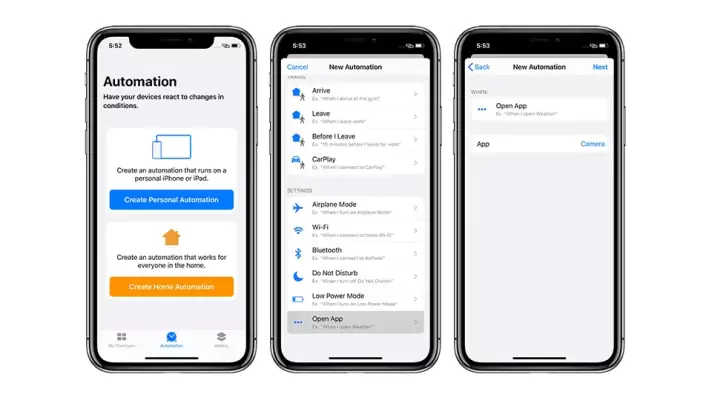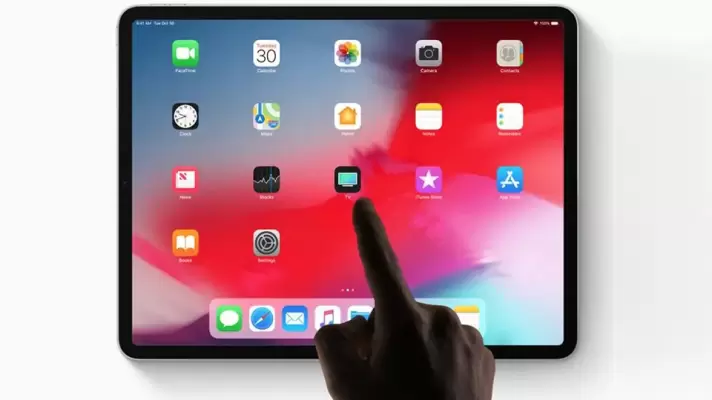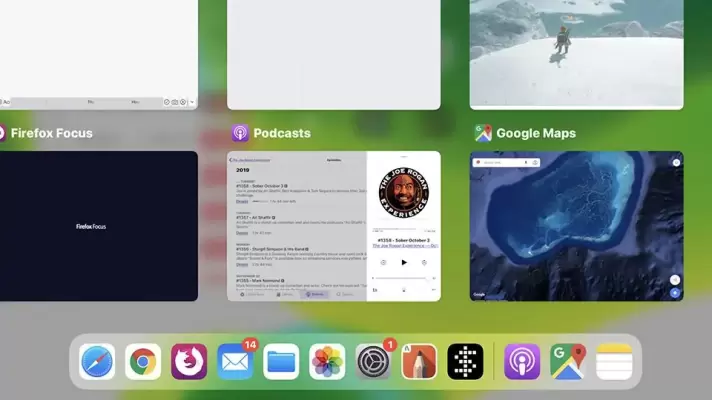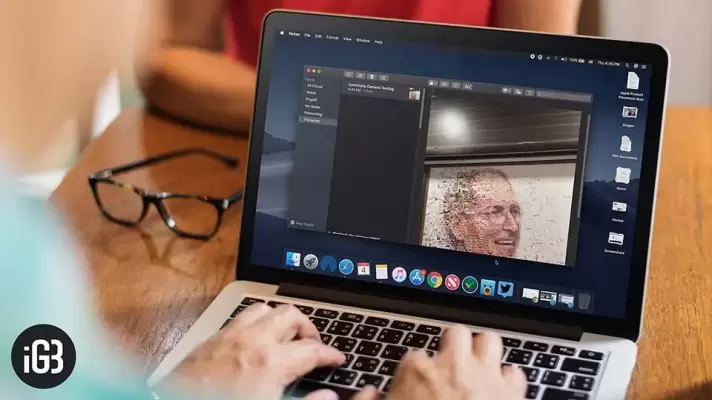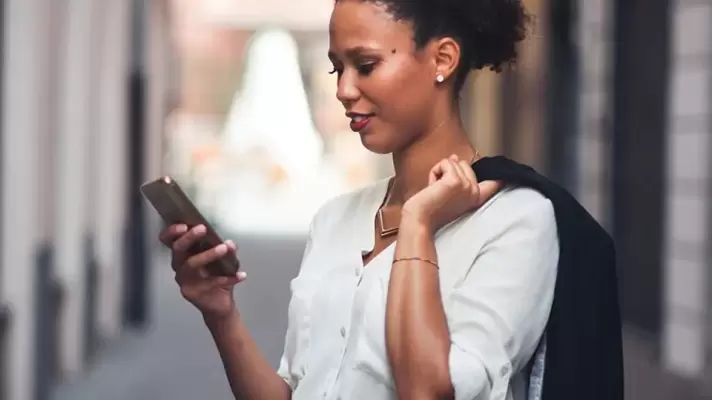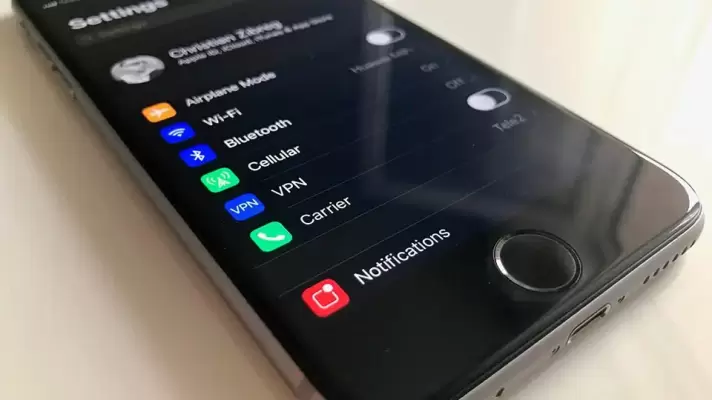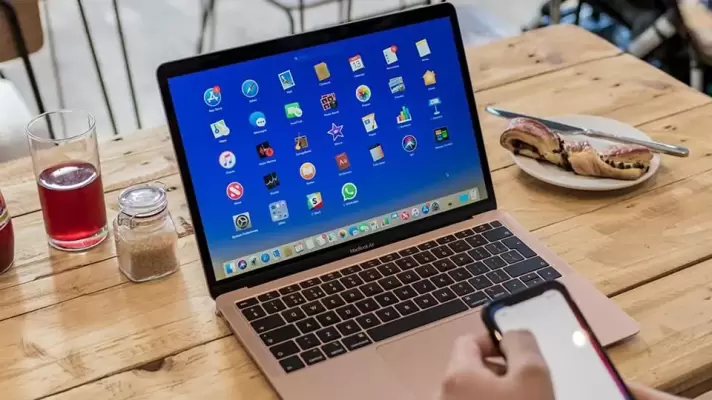اپل اپلیکیشن Shortcuts را برای انجام سریع فرآیندها در آیفون و آیپد معرفی کرده است. این اپلیکیشن که همزمان با iOS 12 منتشر شده بود، هماکنون یک اپ اصلی در سیستم عامل iOS 13 و همینطور iPadOS 13 است. علاوه بر مجتمع شدن در سیستم عامل آیفون و آیپد، قابلیتهای نیز توسعه پیدا کرده و اکنون میتوانید فرآیندهای خودکار را در پسزمینه یا با تپ روی Run در بخش نوتیفیکیشنها، انجام بدهید.
در این مقاله به اتوماسیون امور در نسخهی جدید سیستم عامل آیفون و آیپد میپردازیم و شیوهی استفاده از امکانات جدید را شرح میدهیم. با ما باشید.